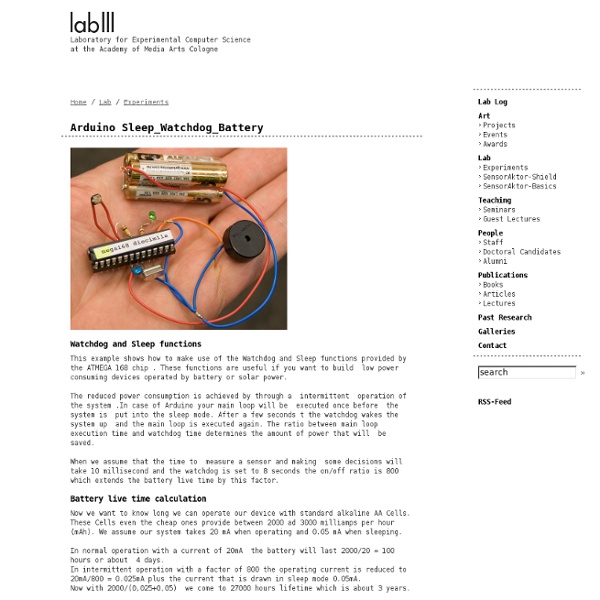Lab3 - Laboratory for Experimental Computer Science
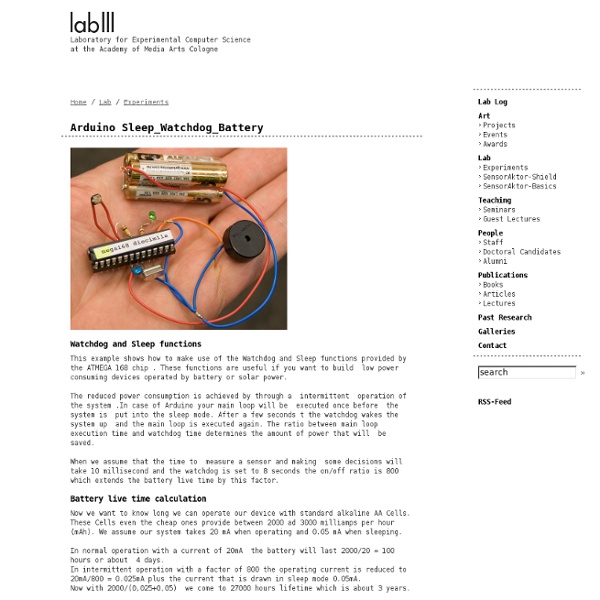
Arduino Tutorial - Lesson 5
We've done a lot so far, blinking lights, printing messages...all of that stuff is output: signals coming from the Arduino. The next step is to start playing with input, with the Arduino responding to outside events. In this lesson we will begin with the most basic kind of input, a push-button switch! You're probably familiar with switches, there's tons of them in your house. On the left, the switch is open and no current flows. (thanks wikipedia!) In this photo, you can see the internals of a light switch. Light switches are great but we need something smaller. These little switches are a 1/4" on each side, cost about 25 cents, and can plug directly into a breadboard. Normally, the two wires are disconnected (normally open) but when you press the little button on top, they are mechanically connected. To get the buttons to sit better in the protoshield, you may want to straighten out the legs (just squish them with a pair of pliers) so that they look like the button on the left. Fig 5.2
Programming an ATtiny w/ Arduino 1.0
This tutorial shows you how to program an ATtiny45, ATtiny85, ATtiny44 or ATtiny84 microcontroller using the Arduino software. These are small, cheap ($2-3) microcontrollers that are convenient for running simple programs. The ATtiny45 and ATtiny85 have eight legs and are almost identical, except that the ATtiny85 has twice the memory of the ATtiny45 and can therefore hold more complex programs. The ATtiny44 and ATtiny84 have 14-legs and more inputs and outputs. ATtiny45/85 vs. an Arduino Board The ATtiny45 or 85 is a great option for running simple Arduino programs: it’s small, cheap and relatively easy to use. In short, then, if your project requires only a few simple inputs and/or outputs, you’re probably fine using an ATtiny. Materials and Tools For this tutorial, you’ll need: An in-system programmer (ISP), a piece of hardware used to load programs onto the ATtiny. For more information, see our list of materials and parts and our list of prototyping supplies. Connecting the ATtiny
Related:
Related: